
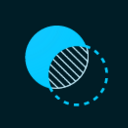

第1章 Adobe Premiere及相關知識
Adobe Premiere 6.0是Adobe公司2001年最新推出的多媒體製作軟件。Premiere 6.0在諸如素材和附加素材的編輯功能和音頻濾鏡的功能上都作了較大地改進,而且新增加了一部分控製麵板,使用起來更加得心應手。本書將向大家介紹如何使用Premiere 6.0進行影片的製作,並列舉實例進行功能講解。在此之前,首先介紹有關視頻圖像和多媒體的知識。因為視頻製作需要製作者具有一定的基礎常識和一定的製作經驗,如果在此前沒有任何視頻製作的經驗,那麼請先仔細閱讀本章。如果已經是Premiere高手的話,就可以跳過本章,直接進入下一章。
本章內容涉及的內容著重在計算機影視製作的基礎知識。如今迅速發展的多媒體技術涉及的領域非常廣泛,知識日益更新。本章的目的是對多媒體的視頻和音頻等基本內容進行詳細介紹。如有錯漏,敬請批評指正。或有其他問題,可以查看Premiere 6.0自帶幫助文件或相關資料。
(1)幀和幀速率;
(2)Premiere 6.0中常用圖像文件格式介紹;
(3)一些影視術語;
(4)Premiere 6.0新增功能介紹;
(5)Adobe Premiere 6.0的使用背景。
最能吸引大眾眼球的媒體是什麼,無疑是影視!是讓人著迷的電影魔術!過去要編輯影視特技,隻能由擁有昂貴設備的專業人去進行,別人即使有很好的電影構思,由於無力支付昂貴的費用而無法實現自己的夢想。隨著計算機技術的迅速發展,數字電影也已逐漸進入一般人的視野,如常見的AVI、VCD光盤、網上流行的REAL……另外,還有眾多的好萊塢大片也都運用了數字電影技術。在多媒體創作中,最讓人激動的是合成數字電影,如今,隻要在PC電腦上裝有Premiere 6.0,一切都變得不再困難。人們可以根據自己擁有的素材,使用該軟件製作出令人歎而觀止的小片子來,記錄下自己的經曆或者對人生的感悟。
Premiere 6.0是Adobe公司的新近推出的產品,它是該公司基於QuickTime係統推出的一個多媒體製作軟件,升級後的Premiere 6.0(較以前的4.0、4.2、5.0、5.1和5.5版本)功能更加強大,能夠支持MP3格式的聲音播放格式,使音樂素材更加容易獲得,同時也增加了一些過渡功能。Premiere 6.0把 Adobe Premiere係列軟件推到了一個前所未有的高度,使用起來更加得心應手。Adobe Premiere 6.0是一個非常優秀的視頻編輯軟件,能對視頻、聲音、動畫、圖片、文本進行編輯加工,並最終生成電影文件。
Adobe Premiere 6.0軟件以其優異的性能和廣闊的發展前景,能夠滿足各種用戶的不同需求,成為了一把打開視頻創作之門的金鑰匙。用戶可以使用它隨心所欲地對各種視頻圖像、動畫進行編輯;對音頻進行進一步的處理;輕而易舉地創建網頁上的視頻動畫;對視頻格式進行轉換。
Adobe Premiere在多媒體製作的領域扮演著舉足輕重的腳色。它能使用多軌的影像與聲音來合成與剪輯avi、mov等動態影像格式,Premiere兼顧了廣大視頻用戶的不同需求,提供了一個低成本的視頻編輯方案,最新版本Premiere 6.0的特點包括下麵內容:
(1)使用非線性編輯功能進行即時修改。以幻燈片風格播放剪輯,具有可變的焦距和單幀播放能力。
(2)在項目管理中,使用具有文件夾的類似的尋找器界麵來組織素材。按名稱、圖標或注釋對素材進行排序、查看或搜索。多重注釋文件可以進行精確控製。
(3)特殊效果的運用,使用運動控製使任何靜止或移動的圖像沿某個路徑飛翔,並具有扭轉、變焦、旋轉和變形效果。可從眾多的過渡(包括溶解、塗抹、旋轉等)中進行選擇,也可自己創建過渡。具有更加豐富的生產和創作選擇,支持插件濾鏡,包括那些與 Photoshop兼容的插件濾鏡。
(4)具有最流暢的動作,子像素的運動和可反映所有效果的選項,支持4個單獨的聲道。
(5)完美的節省時間能力使用預置(樣式表)來簡化對輸出、壓縮和其他任務的關鍵選項的設置。在初始編輯之後,通過以高分辨率版本取代低分辨率版本,實現磁盤空間的高效使用。接受利用可擴充體係結構添加功能的插接模塊。使用內建的和第三方聲頻處理濾鏡強化和改變聲頻特點。
(6)隨著多媒體技術在Internet領域的發展,在Web上出現了很多新的多媒體技術。Premiere開發了一個插件RealNetworks,由於運用“流”技術,使用戶可在網上即時觀看由Premiere製作的Realvideo視頻,Adobe 還開發了製作Gif89a動畫的Plug-in,使用Premiere可直接可生成Gif89a動畫。
(7)可將在3D Studio Max中製作的原始動態影像導入Premiere,並在其中加以剪輯合成,讓非線性的剪輯作業在PC平台上得以實現,彌補3D Studio Max動畫合成能力的不足。
(8)支持多種音頻格式,包括Mid、Wav、MP3等等,使得用戶很容易找到自己需要的音樂素材,並將其應用到自己製作的電影裏麵去。
(9)比起以前的Premiere版本增加了很多過渡效果和濾鏡功能。
20世紀最後十年,無論是廣播電視還是電影行業,都在數字化的大潮中駛過。的確,由於數字技術的發展和廣泛應用,不僅使這一領域引入了全新的技術和概念,而且也給這一領域的節目製作、傳輸和播出都帶來了革命性變化。數字技術的發展速度已經超乎於一般人的預料和想象。
像電影一樣,視頻是由一係列的單獨圖像(稱之為幀)組成的,並放映到觀眾麵前的屏幕上。每秒鍾放映若幹張圖像,會產生動態的畫麵效果,因為人腦可以暫時保留單獨的圖像,典型的幀速率範圍是24~30幀/秒,這樣才會產生平滑和連續的效果。在正常情況下,一個或者多個音頻軌跡與視頻同步,並為影片提供聲音。
幀速率也是描述視頻信號的一個重要概念,對每秒鍾掃描多少幀有一定的要求,這就是幀速率。對於PAL製式電視係統,幀速率為25幀,而對於NTSC製式電視係統,幀速率為30幀。雖然這些幀速率足以提供平滑的運動,但它們還沒有高到足以使視頻顯示避免閃爍的程度。根據實驗,人的眼睛可覺察到以低於1/50秒速度刷新圖像中的閃爍。然而,要求幀速率提高到這種程度,要求顯著增加係統的頻帶寬度,這是相當困難的。為了避免這樣的情況,全部電視係統都采用了隔行掃描方法。
Premiere 6.0中常用的圖像文件格式總共有12種,現在分別對它們進行簡單介紹。
GIF格式(圖形交換格式)形成一種壓縮的8位圖像文件,這種格式的文件目前多用於網絡傳輸,它可以指定透明的區域,以使圖像與頁背景很好地融為一體。GIF圖像可以隨著它下載的過程,從模糊到清晰逐漸演變顯示在屏幕上。Animated GIF(動畫GIF)圖像可使網頁生動活潑,上網的人肯定已經有所體會。利用GIF動畫程序,把一係列不同的GIF圖像集合在一個文件裏,這種文件可以和普通GIF文件一樣插入網頁中,GIF格式的不足之處在於它隻能處理256色,不能用於存儲真彩色圖像。
BMP格式是微軟Windows應用程序所支持的,特別是圖像處理軟件,基本上都支持BMP格式,BMP格式可簡單分為黑白、16色、256色、真彩色幾種格式,其中前3種有彩色映像。在存儲時,可以使用RLE無損壓縮方案進行數據壓縮,既能節省磁盤空間,又不犧牲任何圖像數據。隨著Windows操作係統的廣泛普及,BMP格式的影響也越來越大,不過其劣勢也比較明顯,因為其圖像文件的大小比JPG等格式要大得多。
JPG是JPEG的縮寫,JPEG幾乎不同於當前使用的任何一種數字壓縮方法,它無法重建原始圖像。JPG利用RGB到YUV色彩的變換,以存儲顏色變化的信息為主,特別是亮度的變化,因為人眼對亮度的變化非常敏感。隻要重建後的圖像在亮度上有類似原圖的變化,對於人眼來說,它看上去將會非常類似於原圖,因為它隻是丟失了那些不會引人注目的部分。
無損JPEG並沒有在顏色和具有尖端邊緣的圖像上做什麼特別好的工作,對計算機生成的動畫圖像而言,其他的壓縮方法(如TGA)可能效率更高,所以沒有特別聲明的話,其一般代表有損壓縮。
PSD格式是Photoshop的一種專用存儲格式。PSD格式采用了一些專用的壓縮算法,在Photoshop中應用時,存取速度很快。Adobe Premiere作為Adobe公司的又一產品,和Photoshop有著密切的聯係。在製作字幕、靜態背景和自定義的濾鏡時,圖像存為PSD格式在交換中較為方便。
PIC格式是PICT的縮寫,是用於Macintosh Quick Draw圖片的格式,全稱為QuickDraw Picture Format。Adobe Premiere支持PIC是因為它原本是蘋果機上運行的,移植到PC機後,對過去大量的素材理應兼容。
PCX格式最早是Zsoft公司的PC Paintbrush圖像軟件所支持的圖像格式,它的曆史較長,是一種基於PC機繪圖程序的專用格式。它得到廣泛的支持,在PC機上相當流行,幾乎所有的圖像類處理軟件都支持它。Zsoft由一個專門的圖像處理軟件PhotoFinish來管理。它的最新版本支持24位彩色,圖像大小最多達64K象素,數據通過行程長度編碼壓縮。對存儲繪圖類型的圖像(例如大麵積非連續色調的圖像),合理而有效;而對於掃描圖像和視頻圖像,其壓縮方法可能是低效率的。
FLM格式是Premiere的一種輸出格式。Adobe Premiere將視頻片斷輸出成一個長的豎條,豎條由獨立方格組成,每一格即為一幀。每幀的左下角為時間編碼,SMPTE時間編碼標準顯示,右下角為幀的編號。可以在Photoshop中對其進行處理,但是千萬不可改變FLM文件的尺寸大小,否則這幅圖片就不能再存放回FLM格式,也就不能返回Premiere了。
EPS格式是許多高級繪圖軟件都有的一種矢量方式,如CorelDraw、Freehand、Illustrator等軟件。對Adobe Premiere而言,主要是支持Adobe Illustrator插圖軟件的平滑連接。
處理靜態圖像的很多技術,同樣使用於動態圖像。靜態圖像對Adobe Premiere而言,是一種必不可少的素材。當在繪製Adobe Premiere影片時,很多背景圖案完全可以從豐富的素材光盤中或國際互聯網上下載。目前市場上有數百種素材光盤,包括山水、風光、體育、曆史、人物和動物等多方麵的內容,不但價格便宜,而且電子文件的形式可讓您直接使用,既快捷又方便。
素材光盤中圖像的尺寸一般都較大,文件格式多種多樣。如果是Adobe Premiere不接受的格式,也沒有關係,利用Adobe Photoshop等圖像處理軟件進行格式轉換即可。
FLC格式是Autodesk公司的動畫文件格式,使用過3DS、3DS MAX的人一定不陌生,FLC格式從早期的FLI格式演變而來的,是一個8位動畫文件,其尺寸大小可任意設定。實際上,它的每一幀都是一個GIF圖像,但所有的圖像都共用同一個調色板。
WMF格式與其他位圖格式有著本質的不同,它和CGM、DXF類似,是一種以矢量格式存放的元文件(Microsoft Windows Metafile)。所謂矢量圖,主要是指用計算機繪製的圖形,它存儲於描述物體的輪廓、線條、色塊之類的信息,一般可提供對直線、圓、橢圓、多邊形、文本串的支持,在編輯時可以無級縮放而不影響分辨率。
WMF被稱為Windows下與設備無關的最好格式。由於高級的性能描述,所以文件可以比相應的位圖小很多。
由Aldus公司(1995年被Adobe公司收購)和Microsoft聯合開發的TIF文件格式,最早是為了存儲掃描儀圖像而設計的。它的最大的特點就是與計算機的結構、操作係統以及圖形硬件係統無關。它可處理黑白、灰度、彩色圖像。在存儲真彩色圖像時和BMP格式一樣,直接存儲RGB三原色的濃度值而不使用彩色映射(調色板)。對於介質之間的交換,TIF稱得上是位圖格式的最佳選擇之一。
TIF的全麵性也產生了不少問題,它的包羅萬象造成結構較為複雜,變體很多,兼容性較差,它需要大量的編程工作來全麵譯碼。例如,TIF數據可以用幾種不同的方法壓縮,用一個程序讀出所有的TIF幾乎是不可能的。TIF 5.0規程定義了4個測光度級別:TIF-B為單色,TIF-G為灰色,TIF—P為基於調色板的彩色,TIF-R為RGB彩色。TIF-X是讀出所有TIF級別的描述符。這些級別的定義使TIF提供了在各種平台和應用程序之間保持圖像質量的優秀性能。
Truevision公司的TGA文件格式已廣泛地被國際上的圖形、圖像製作工業所接受,它最早由AT&T引入,用於支持Targa和ATVISTA圖像捕獲板。現已成為數字化圖像以及光線跟蹤和其他應用程序(典型的如3DS)所產生的高質量的圖像的常用格式。美國Truvision公司是一家國際知名的視頻產品廠商,它所生產的許多產品,如國內有名的Targa1000、Targa2000、PRO、RTX係列視頻采集/回放卡,已被用於不少的桌麵係統。其硬件產品還被如AVID等著名的視頻領域巨頭所采用,TGA的結構比較簡單,屬於一種圖形、圖像數據的通用格式。
目前大部分文件為24位或32位真彩色,在多媒體領域有著很大的影響。由於它是專門為捕獲電視圖像所設計的一種格式,所以,TGA圖像總是按行存儲和進行壓縮的,這使它同時也成為由計算機產生的高質量圖像電視轉換的一種首選格式。
一部電影的原始素材。它可以是一段電影、一幅靜止圖像或者一個聲音文件。Adobe Premiere中,一個剪輯是一個指向硬盤文件的指針。
電視、影像和數字電影中的基本信息單元。在北美,標準剪輯以每秒30幀(frames per second,fps)的速度播放。
在北美,時基等於每秒30幀(fps);因此,一個一秒長的剪輯就包括30幀.
以Hours:Minutes: Seconds : Frames來描述剪輯持續時間的 SMPTE(Society of Motion Picture and Television Engineers,電影與電視工程師協會)時間代碼標準。若時基設定為每秒30幀,則持續時間為0 :00 :06 :51 :15的剪輯表示它將播放6分51.5秒。
Apple公司開發的一種係統軟件擴展,可在Macintosh和 Windows應用程序中綜合聲音、影像以及動畫。QuickTime電影是一種在個人計算機上播放的數字化電影。
Microsoft公司開發的一種影像格式,可在Windows應用程序中綜合聲音、影像以及動畫。AVI電影是一種在個人計算機上播放的數字化電影。
將模擬原始素材(影像或聲音)數字化並通過使用 Adobe Premiere Movie Capture或Audio Capture命令直接把圖像或聲音錄入PC機的過程。
影像和聲音可實時獲取(電影以正常速度播放)或非實時獲取(電影以慢速播放)。
用於重組或刪除數據以減小剪輯文件尺寸的特殊(硬件或軟件)方法。如需要壓縮影像,可在第一次獲取到計算機時進行或者在Adobe Premiere中編譯時再壓縮電影。
Premiere 6.0新增和提高的功能可以用下麵4句話概括:強大的DV支持;一步到位的Web頁麵輸出;新的和增強的專業工具;無縫的集成。下麵將進行詳細的介紹。
Premiere 6.0現在提供強大的DV設備支持的功能,而且不論是PC還是MAC的用戶都可以使用。可以在Premiere 6.0中進行自定義以使用特殊的DV設備和格式,Premiere 6.0嚐試支持所有的DV設備。從一般家用到專業設備、隻要計算機上具有IEEE1394端口(即Fire Wire或i. LINK),那麼用戶就不再需要其他的硬件設備,如視頻捕捉卡。隻要將DV設備同IEEE1394端口相連,用戶就可以捕捉和編輯視頻片斷了。在捕捉和編輯時,Premiere 6.0 OHCI(Open Host Contronller Interface),並且支持寬屏幕的拍攝比率,以及一些變形的拍攝比率。用戶可以在捕捉時設定像素寬高比率,則Monitor、Clip和Capture視窗都會根據要求進行調整,以正確顯示畫麵比率。
除了捕捉外,當在Timeline等視窗中播放或按住Alt鍵瀏覽視頻片斷時,Premiere 6.0可以高質量的輸出到DV設備上,從而在TV監視器上再現。“渲染-瀏覽”可以使用用戶在TV監視器上看到的完整的效果,而不用生成瀏覽文件。用戶甚至可以在TV監視器上觀察使用Ripple和Roll工具產生的片斷效果。
除了以上DV的支持功能外,Premiere還有許多強大的DV支持功能,有關這些方麵的知識,將在後續的文章中進行介紹。
迅速崛起的寬帶的技術使得越來越多的人在他們的網站上放置視頻文件,Premiere 6.0提供了可靠的視頻網頁功能,使得在線發布動態媒體成為現實。
Premiere 6.0是第一套專業的視頻編輯軟件。它提供了多樣的網頁輸出選項,針對當前網頁製作中常用的視頻格式,它都提供了支持,因此用戶和讀者可以采用任何喜歡的視頻格式。Premiere 6.0提供3種內置工具以優化和輸出網頁中適用的文件格式。第1種工具是Save For Web,可以直接將Timeline視窗中的內容輸出到Terran Interactive’s Media Cleaner軟件中(需要單獨進行安裝)。
第2種工具是Advanced Windows Media Export,為Media Player和其他的播放程序生成高質量、高帶寬的視頻文件。第3種工具是Advanced Real Media Export,用戶可以在網頁中瀏覽,或者下載視頻文件到自己的機器中,然後使用Real Player進行瀏覽。
Premiere 6.0現在提供了一種網頁標記的功能,用戶可以在視頻片斷上做標記。並設定要顯示的網頁內容,當該視頻片斷在播放到該標記的幀時,用戶設定的內容將同時顯示在瀏覽器中。方法如下:首先在片斷中設定一個標記,然後選擇Timeline→Edit Timeline Maker,即可在對話框中進行相應的設定。
Premiere 6.0增加和增強了許多的工具,其中比較重要的就是Audio Mixer,這是一個專業的,完善的音頻混合工具,它看起來就像演播室中使用聲音控製台。利用該工具可以混合多個音頻軌道,調整增益以及進行聲音的左右搖移。同時Audio Mixer又是和Monitor視窗相聯係的,當使用該工具調試聲音的時候,對應的視頻畫麵將同時在Monitor中演播,這樣就可以直接體驗合成後效果。有關該工具的詳細使用將在後期進行講解。
Storyboard(故事板)視窗也是Premiere 6.0新增的一個工具,用戶利用該工具可以快速地、可視化地編輯自己的視頻作品,然後可以將Storyboard視窗中的片斷輸出到Timeline視窗中(Project→Automate to Timeline),或者直接在選定的視頻設備上進行播放。
Storyboard視窗可以幫助用戶快速地、可視化地設定自己的故事流程,通過拖放就可以向視窗中添加視頻片斷,在視窗中拖放片斷可以重新定義位置,流程箭頭將自動進行調整以實時反饋修改後的流程,在流程的最後顯示的是結束標記。
在Storyboard視窗中的片斷都是以圖標的形式顯示,不論片斷中包含的是視頻還是音頻。在圖標上將顯示片斷的標題、時間編碼和用戶編寫的注釋,並且在視窗底部顯示整個片斷組合的時間長度。
Storyboard視窗所提供的功能不止是排列片斷,雙擊視窗中的片斷可以在Clip視窗中設置片斷的開始和結束點,以及設置標記。該視窗中所帶的菜單可以使用戶定位原始片斷,添加片斷到項目中,修改片斷的播放速度以及靜態片斷的延遲時間。
應用Storyboard視窗的工作流程:首先在Storyboard視窗中引入所需要的素材,然後進行定製流程和開始結束等參數,設定後選擇Project →Automateto Timeline,係統將彈出Automate Timeline對話框,設定後按OK按鈕即可將Storyboard視窗中的片斷輸出到Timeline視窗中,並同時輸出到Project視窗中。
注意:如果先將片斷引入到Project視窗中,再從該視窗引入到Storyboard視窗中,當完成編輯使用Automateto Timeline命令輸出時,將在Project視窗中產生片斷的複製現象,這並不是大家所需要的,因此要先引入到Storyboard視窗中。
有關Automateto Timeline命令將在後期的文章中進行介紹。
在Premiere 6.0新增了4個麵板,它們是History,Video Filters,Audio Filters和Effect Controls,並且增強了Transitions和Commands麵板,這些麵板都是按照Adobe的一貫風格設計的,因此用戶在使用起來絲毫不感到陌生,下麵就分別介紹一下這些麵板。
首先介紹的是History麵板,這是一個新增的麵板,它提供了99步的Undo功能,這使得用戶可以盡情地發揮自己的創作能力和藝術能力,強大的Undo功能可以使用戶返回到前麵任意一處,然後重新進行創作。如果返回到前麵的某一點,則位於該點下麵的操作將變暗,如果重新進行編輯,則變暗的操作步驟將被係統自動刪除。當然。用戶也可以使用麵板右下角的垃圾桶工具,或者選擇History麵板菜單中的Delete命令刪除操作步驟。
接下來要介紹的是Effect Controls麵板,這個麵板類似After Effect中的Effect Controls麵板,熟悉AE的用戶一定不會對它感到陌生,當然在使用起來也是非常容易上手的。當從Video麵板中拖動某個特效到片斷上時,該特效即自動出現在Effect Controls麵板中,然後用戶就可以在麵板中對特效進行修改和設置。
注意:當拖動一個特效到片斷上時,在Effect Controls麵板中將自動產生一個Motion特效,而且使用垃圾桶工具無法進行刪除,該特效默認狀態處於未選中,因此不會產生作用,如果麼使用該特效,則選中該特效。對應其他特效這種選中方式同樣適用。
第3個要介紹的是Video和Audio麵板。這兩個麵板都是用於放置濾鏡效果的,在Premiere 6.0中這些濾鏡效果已經被歸納整理。用戶可以創建新的文件夾放置自己比較喜歡和常用的濾鏡。對於在麵板中存在的文件夾,用戶可以重新命名,重新組織,可以隱藏暫時不用的文件夾,甚至可以刪除。可以直接從麵板中拖動濾鏡效果到Timeline中片斷上,然後使用Effect Controls進行調整。
注意:Premiere 6.0現在已經支持Direct X Audio特效,現在用戶可以使用自己喜歡的Direct X Audio特效,例如Sound Forge提供的特效,這些已經內置在Preimiere6中。
第4個要介紹的是一個增強的麵板Transitions,現在該麵板允許用戶使用文件夾來管理過渡特效,用戶可以對這些文件夾重新命名、重新組織,隱藏或者刪除文件夾。如果是MacoS用戶,則可以利用內置的Quick Time Transition功能添加過渡特效。如果用戶的機器足夠快,怎過渡特效可以實時進行播放而不用進行渲染。
第5個要介紹的是Commands麵板,這個麵板在Premiere 6.0中已經被重新設計,增強了功能,提高了組織能力,而且用戶現在可以對麵板中的命令按鈕設定顏色以更好的識別。用戶可以方便地添加、刪除和修改命令。當用戶在添加或修改一條命令時,新的FunctionKey列表框提供一個可用快捷鍵的列表。在麵板的下方又幾個新增的按鈕,可以用於執行、添加和刪除命令。
注意:在麵板菜單中又一項Button Mode命令,如果該命令處於選中狀態,則用戶隻能使用麵板中的命令,不能進行編輯修改。隻有取消選中狀態才能進行編輯。取消後雙擊麵板中的命令即可進行編輯。
除了麵板的改進外,Premiere 6.0中的視窗也進行了修改,但有些修改隻是形式上的,估計目的在於為了使用得更方便,這些細微的改動估計用戶很快就會使用了,最明顯的一個改動是在第一次啟動Premiere時,用戶需要對編輯模式進行選擇,一種是A/B編輯模式,另一種是Single-Track編輯模式,這兩種編輯模式最大的差別在於Video通道的存在形式,如果選擇A/B編輯模式,則可以在Video1通道的A與B中重疊的放置兩個片斷;如果選擇Single-Track編輯模式,則無法在Video1通道中重疊放置片斷,隻能頭尾相連的放置片斷。
注意:通過Timeline的視窗菜單可以進行切換。
Premiere 6.0中的Project視窗也做了相應的改動,在瀏覽區域顯示了選中片斷的基本信息,如片斷大小,時間,聲音信息等,單擊縮略圖像下麵的播放按鈕可以瀏覽片斷。在播放條的右端新增一個Poster Frame工具,利用該工具可以設定片斷中的任一幀為縮略圖像顯示在瀏覽區域中,這樣用戶就可以選擇更具有代表性的圖像做該片斷的標誌。增強的Bin區域可以更有條理地管理素材片斷,采用了縮進的管理形式,利用視窗底部的工具按鈕可以更快捷方便的管理Bin視窗。
Monitor視窗雖然也做了改動,筆者認為形式上變動比較大,功能增強的並不很多,Monitor視窗為用戶提供了3種瀏覽方式:雙視窗、單視窗和Trim視窗,用戶可以根據情況進行選擇使用。
Timeline視窗做了比較大的改動,像軌道、工具、片斷編輯和其他的方麵都做了提高,使得用戶使用起來更方便快捷。有關具體內容將在以後講解。
Premiere 6.0擁有和After Effects,Photoshop和Illustrator相類似的界麵和工具,因此用戶在使用起來可以很好的同其他Adobe軟件結合起來。除了表麵上的相似以外,Premiere 6.0完善了實際意義上的無縫集成,主要表現在以下幾點:
(1)原始數據的再編輯
新增的Edit Original命令可以使用戶方便地修改原始的素材片斷,這些素材片斷將再次在相應的軟件中打開,一旦用戶做了修改,Premiere 6.0將自動更新使用的素材片斷。例如,如果項目中包含一個用Photoshop創建的圖像,則該圖像連接到原始的Photoshop文件上。當在Premiere中選擇該圖像片斷,然後使用Edit Original命令打開時,該圖像將在Photoshop中開啟。當做了修改並存盤後,Premiere將更新項目中的片斷和Bin文件夾中的文件。
(2)同Golive的結合
在Premiere中創建的內容,當引入到Golive中時將保持數據的完整,用戶可以使用Golive瀏覽其中的數據。
(3)支持After Effects濾鏡
Premiere 6.0從After Effects中引入了20多個濾鏡,其中比較有特色的有:Channel Mixer Directional Blur,Color Balance,Basic3D,Drop Shadow,Broadcast Colors,Transform和Reduce Interlace Flicker。這些濾鏡給了Premiere無限的創意空間。例如使用Transform濾鏡,用戶可以對片斷進行二維幾何變形,從而產生一種有趣的運動效果,用戶同時可以對一些參數設置關鍵幀,如anchor point,position,height,width,skew,rotation和opacity。
這節簡要介紹影片後期製作的常識,給影視愛好者有一個初步的印象,以方便用戶使用Premiere製作節目工作的展開,這些內容在以後的章節還要進行進一步的介紹。都知道,Premiere的主要技術應用就是進行影片的後期製作。總的來說,電視節目和電影一樣,人們都要強調後期製作的重要性,因為傳統製作的很多好的影片都是通過剪輯師傅對膠片的剪輯“挽救”出來的。為了取得製作上的成功,一個好的影視編輯必須掌握有關節目編排的基礎知識和基本技巧。
一般來說,通過計算機進行的後期製作,包括把原始素材鏡頭編織成影視節目所必需的全部工作過程。它包括了以下幾個步驟:
(1)整理素材
所謂素材指的是用戶通過各種手段得到的未經過編輯(或者稱剪接)的視頻和音頻文件,它們都是數字化的文件。製作影片時,得將拍攝到的膠片中包含聲音和畫麵圖像的輸入計算機,轉換成數字化文件後再進行加工處理。這裏的素材可以指:
Ø 從攝像機﹑錄像機或其他可捕獲數字視頻的儀器上捕獲到的視頻文件;
Ø Adobe Premiere或其他軟件建立的Video for windows或Quick Time Video;
Ø Adobe Photoshop文件;
Ø Adobe Illustrator 文件;
Ø 數字音頻﹑各種數字化的聲音﹑電子合成音樂以及音樂;
Ø 各種動畫文件(.Fli﹑.Fic);
Ø 不同圖像格式的文件,如BMP﹑TIF和GIF等;
(2)確定編輯點(切入點和切出點)和鏡頭切換的方式
編輯時,選擇自己所要編輯的視頻和音頻文件,對它設置合適的編輯點,就可達到改變素材的時間長度和刪除不必要素材的目的。鏡頭的切換是指把兩個鏡頭銜接在一起,使一個鏡頭突然結束,下一個鏡頭立即開始。在影視製作上,這既指膠片的實際物理接合(接片),又指人為創作的銀幕效果。Premiere 6.0可以對素材中的鏡頭進行切換,實際上是軟件提供的過渡效果,操作過程是這樣的,素材被放在時間線視窗(Timeline Windows)中分離的Video1A 和Video1B軌道中,然後將過渡效果視窗中選擇的過渡效果放到T軌道中即可。
(3)製作編輯點記錄表
傳統的影片編輯工作離不開對磁帶或膠片上的鏡頭進行搜索和挑選。編輯點實際上就是指磁帶上和某一特定的幀畫麵相對應的顯示數碼。操縱錄像機尋找幀畫麵時,數碼計數器上都會顯示出一個相應變化的數字,一旦把該數字確定下來,它所對應的幀畫麵也就確定了,就可以認為確定了一個編輯點(一般稱它為幀畫麵的編碼。將Premiere的節目輸出成為一係列的幀畫麵時就會涉及到這個問題,這部分內容將在後麵的章節進行介紹)。編輯點分2個,分別是切入點和切出點。以往影片在進行傳統編輯時,對剪輯師的要求非常嚴格。剪輯師必須把剪輯室整理得井井有條,便於進行編輯工作。在和導演或製片人磋商剪輯問題後,將所有要進行編輯的膠片號碼和潛影片的編號都登記在記錄卡上。使用計算機編製編輯點記錄表的工作和剪輯師作記錄卡的工作一樣。用Adobe Premiere 6.0編輯素材後,編製一個編輯點的記錄表(EDL),記錄對素材進行的所有編輯,一方麵有利於在合成視頻和音頻時使兩種素材的片斷對上號,使片斷的聲音和畫麵同步播放。另一方麵作一個編輯點記錄表,大大有助於識別和編排視頻和音頻的每個片斷。製作大型影片而要編輯大量的素材時,它的優勢就更為明顯了。
(4)把素材綜合編輯成節目
剪輯師將實拍到的分鏡頭按照導演和影片的劇情需要組接剪輯,他要選準編輯點,才能使影片在播放時不出現閃爍。在Premiere 6.0的時間線視窗中,可按照指定的播放次序將不同的素材組接成整個片斷。素材精準的銜接,可以通過在Premiere中精確到幀的操作實現。
(5)在節目中疊加標題字幕和圖形
Adobe Premiere 6.0的標題視窗工具為製作者提供展示自己藝術創作與想象能力的空間。利用這些工具,用戶能為自己的影片創建和增加各種有特色的文字標題(僅限於兩維)或幾何圖像,並對它實現各種效果,如滾動﹑產生陰影和產生漸變等。而以往的傳統的字幕製作或圖形效果的製作必須先拍攝實物,然後製作成為所謂的插片,由剪輯師將插片添加到膠片中才能實現。
(6)添加聲音效果
這個步驟可以說是第3點的後續工作。在第3項工作中,不僅進行視頻的編輯,也要進行音頻的編輯。一般來說先把視頻剪接好,最後才進行音頻的剪接。添加聲音效果是影視製作不可缺少的工作。使用Premiere可以為影片增加更多的音樂效果,而且能同時編輯視頻音頻。
不同節目的製作在聲音和圖像的處理上要用到不同的編輯方法:
(1)聯機方式(Online Editing)
聯機方式指的是在同一個計算機上,進行從對素材的粗糙編輯到生成最後影片所需要的所有工作。一般來說就是對硬盤上的素材進行直接的編輯。以前聯機工作方式主要運用於那些需要高質量畫麵和高質量數字信息處理的廣播視頻中。它需要擁有貴重的工作設備,編輯者常常付不起這種費用。而如今計算機的處理速度愈來愈快,聯機編輯的方式已經適用於編輯很多要求各異的影片了。擁有高級計算機終端的用戶可以使用聯機方式進行廣播電視或動畫片的製作。值得注意的是,使用這種方法編輯數字化文件時,所有的編輯都要保證計算機正常運行,才能實現真正的聯機。
(2)脫機方式(Offline Editing)
在脫機方式編輯中所使用的都是原始影片的拷貝副本,最後使用高級的終端設備輸出他們最終製成的節目。脫機方式主要為了用低價格的設備製作影片。這種方式簡單得就像用錄像機播放影片時隨時可寫入編輯點一樣,所以是采用的重要方式,而主要需要使用的是個人計算機和Premiere的軟件。Premiere一旦完成了脫機編輯,就創建了一係列的EDL,EDL就是上麵提到的編輯點記錄表,然後把EDL移入一個有高級終端的編輯器中。該編輯器將Premiere 6.0編輯過的影片按照EDL對編輯過程的描述,將再次處理節目成高質量的影片。這實際上就是用高級的終端設備成產最後的產品。在Premiere的時間線視窗中使用脫機編輯時,僅需要看到素材的第一幀和最後一幀的縮圖就夠了,縮圖包括素材的一部分幀畫麵,之所以如此,是脫機編輯強調的隻是編輯速度而不是影片畫麵質量,影片的畫麵質量和原始的素材質量有關,與最後的高級終端編輯器有關。
注意:要生成正確的EDL,必須確定所有捕獲的素材必須使用和高端(計算機輸出設備)的時間代碼(Time code)相一致的時間代碼。Premiere提供的功能批捕獲功能(Batch-capturing),使用低質量處理要求的設置,就可以快速編輯大型的節目。另外產生最後的影片節目後,還可以使用高級設置將節目進行再次數字化,從而得到更佳的質量。
(3)替代編輯和聯合編輯
替代編輯是在原有的膠片節目上,改變其中的內容,即將新編好的內容換掉原來的內容。聯合編輯是將視頻的畫麵和音頻的聲音對應進行組接,即合成音頻視頻。它們是編輯時最為常用的方式。
注意:采用哪種編輯取決於編輯設備的質量與軟硬件的兼容性。另外捕獲視頻和音頻時所進行的捕獲設置,同用戶所采用的編輯形式有很大關係。
後期的製作種還包括進行轉場的工作。轉場也就是場麵轉換,它是一門技術性的工作,不同的場麵轉換可以產生不同的藝術效果。差不多所有的影片都要有從一個場景切換到另一個場景的操作。例如為突出視覺效果的壯觀、驚險或者恐怖等,可以使用技術轉場,即利用攝影機的運動造成視線上、視場上和空間上的改變。所用的轉場技巧一般包括:升、降、搖、移、推拉、跟、劃和淡入淡出等。在影片中為了烘托氣氛,可使用各種常用的轉場,如淡入與淡出和劃(包括劃入劃出﹑圈入圈出等)。有時為使影片從高潮下落後給觀眾喘息緩神的時間,剪輯師可以在編輯時在高潮下落的鏡頭後切入一個空鏡頭轉場,即不播放任何鏡頭畫麵。如要切入一些常用轉場(淡入淡出、劃入劃出等),反而實現不了上述效果,所以在用Adobe Premiere給影片切入轉場時應綜合考慮各種轉場。現在實現的是所謂的電子剪接,用電子的手段(如用Premiere軟件)把選定的實現轉場的鏡頭和影片片斷組接成初步的節目拷貝或編成電視節目。在Premiere中實現轉場功能的是過渡效果,它提供了多種特殊效果,用它就可以輕易做出很多轉場效果,下麵介紹幾種影視中常用的轉場。
(1)淡入淡出
淡入,也稱顯,指的是影片從全黑的背景中漸漸的顯出畫麵的下一個鏡頭。這個過程一般需2到3秒的時間。在Premiere 6.0中可以擴大或縮短淡入的長度,也可以控製它的程度。淡出,也稱隱,指的是影片鏡頭由明晰漸漸隱去,變成全黑的一個鏡頭。淡入淡出是Adobe Premiere 6.0常用的轉場效果。
(2)劃
劃,也稱“劃變”,即前一個鏡頭漸漸劃去的同時,空著的位置上出現下一個鏡頭。這也是前後兩個鏡頭交替的過程,但它是經過“劃”的狀態來實現。劃變按方式劃分,可分為圈入圈出和簾入簾出等,顧名思義,若是前一個鏡頭畫麵由一個整圈漸變成一個點後,下一個畫麵由這個點,以圓的形式逐漸變成整張畫麵,就稱為鏡頭的圈入圈出;若是不以圓的形式,而以卷簾放簾的形式,實現前後兩個鏡頭畫麵的交替的劃變,就稱為簾入簾出。很多影片中都運用劃變,以使影片簡練而增添色彩。如圖1-1、圖1-2所示。
圖1-1 簾入簾出(翻頁效果) 圖1-2 圈入圈出
(3)疊化
疊化實際上是指兩個鏡頭的重疊效果。如上麵說過的靜態畫麵飛入屏幕的效果,靜態圖片和背景的幀畫麵重疊在一起。在Premiere中進行疊化轉場的時候,必須對在附加軌道上的素材進行透明度的設定,同時為它選擇合適的顏色通道。例如在視頻中要重疊兩個或兩個以上的畫麵,若不選擇合適的通道保證一定的透明度,附加軌道中的畫麵將會完全覆蓋主要顯示的幀畫麵,這是所不希望出現的。疊化時也會出現一些問題。例如一個透明的水杯,在彩色和黑色的背景下就會出現不同的效果,尤其是它和背景重疊的邊緣部分,會有微小的視覺差別。如圖1-3、圖1-4所示。中間圖片的邊緣部分顯示了這種差別。
圖1-3 加入White Alpha Matte 圖1-4 加入Black Alpha Matte
技巧:為了使影片產生帶各種效果的鏡頭,攝影師必須掌握一定的攝影技巧,拍攝得到有各種鏡頭效果的素材。一般的攝影技巧包括搖鏡頭﹑推拉鏡頭和跟甩等。
(4)搖鏡頭
搖鏡頭指的是攝影機放在固定位置進行原地轉動,然後搖動鏡頭進行拍攝,或者跟著拍攝對象進行移動式搖攝(跟搖)。搖鏡頭產生的素材在影片中常用於介紹環境或突出人物行動的意義和目的。它一般分左右平搖﹑垂直搖鏡頭﹑快搖和慢搖等。用Adobe Premiere常利用左右平搖和垂直搖鏡頭2種技巧。
(5)推拉鏡頭
拉鏡頭:人物位置不動,攝像機從特寫處或其他景物處移向人物的遠處變成中景或全景,以表現人物進行的活動或對象與人物和環境的關係。
推鏡頭:人物位置不動,攝像機從特寫處或其他景物處移向人物的近處變成近景或特寫,其效果使觀眾能從拍攝到的素材中深刻感受到人物的內心活動。
(6)跟甩鏡頭
跟甩也是攝影常用的技巧。跟指的是攝影機空間的各個方麵始終跟隨著拍攝一個在行動中的表現對象;甩鏡頭指的是鏡頭突然從攝影對象身上甩開。此外還有晃鏡頭和使鏡頭變“虛”,變模糊等。
攝影技巧產生了素材內容上的豐富多彩。Premiere 6.0的自帶項目文件Ztour.ppj包含的素材,其中有很多運用了鏡頭攝像技巧,這些素材在整個影片上的組織製作或者音頻效果的創作上留下很大的餘地。影片的製作愛好者,在這一方麵一定要學會分析,不僅僅在攝影方麵,在其他的特殊效果方麵也要隨時學習,這樣才會在將來的製作中積累豐富的經驗。關於這一點將在以後章節中詳細分析。
(1)Transparency:透明度。它使素材在另一個素材上重疊時不會產生其他的附加效果。如前麵所說的,進行疊化轉場時要考慮兩個素材各自幀畫麵邊緣的重疊效果。Premiere關於透明度的設定,提供了20多個通道選擇。不同的通道進行不同的透明處理,而且對每一個通道的參數值,使用一種叫做關鍵幀(Keyframe)的控製,可以找到畫麵中特定的像素,從而調整它的透明度,以實現畫麵顏色的變化或亮度的變化。
(2)Filters:濾鏡技術和Adobe公司的其他圖像處理軟件提供的濾鏡技術相同,功能一致,例如Adobe Photoshop提供的濾鏡。濾鏡主要用於處理圖像的質量,音頻的處理也經常用到濾鏡技術。Premiere 6.0自帶文件Ztour.ppj的Fastslow.avi使用了Camera Blur濾鏡。它通過定義一個平均的算法將圖像中線條和陰影區域的鄰近像素平均起來,從而產生了連續畫麵間平滑過渡的效果,如圖1-5所示。
圖1-5 運用Camera Blur濾鏡
通過對本章的學習,可以對Adobe Premiere 6.0有了初步的了解,同時也能夠學習到有關視頻圖像和多媒體的知識。在本章中,能夠學習到一些常用的影視術語,而且對Premiere舊版本用戶來說,本章中關於Adobe Premiere 6.0新功能的介紹顯得格外重要。使用過Adobe Premiere舊版本的用戶通過本章的介紹可以迅速掌握新版本中的大部分新增功能,製作出更加多姿多彩的電影出來。